워드프레스는 사용자들에게 쉽고 편리한 웹사이트 관리 기능을 제공하는 강력한 플랫폼으로서 무겁다는 단점이 있기 때문에 어느정도 최적화가 필요합니다. 그런데 최적화 후 워드프레스 속도가 개선되었음에도 불구하고 워드프레스 관리자페이지 WP-ADMIN 주소로 로그인 후 급격하게 속도가 저하되는 경우가 발생하는데 일반 비로그인과 달리 관리자 모드로 접속한 워드프레스에는 보여지는 정보가 일반사용자보다 많기 때문에 속도저하의 원인이 됩니다.
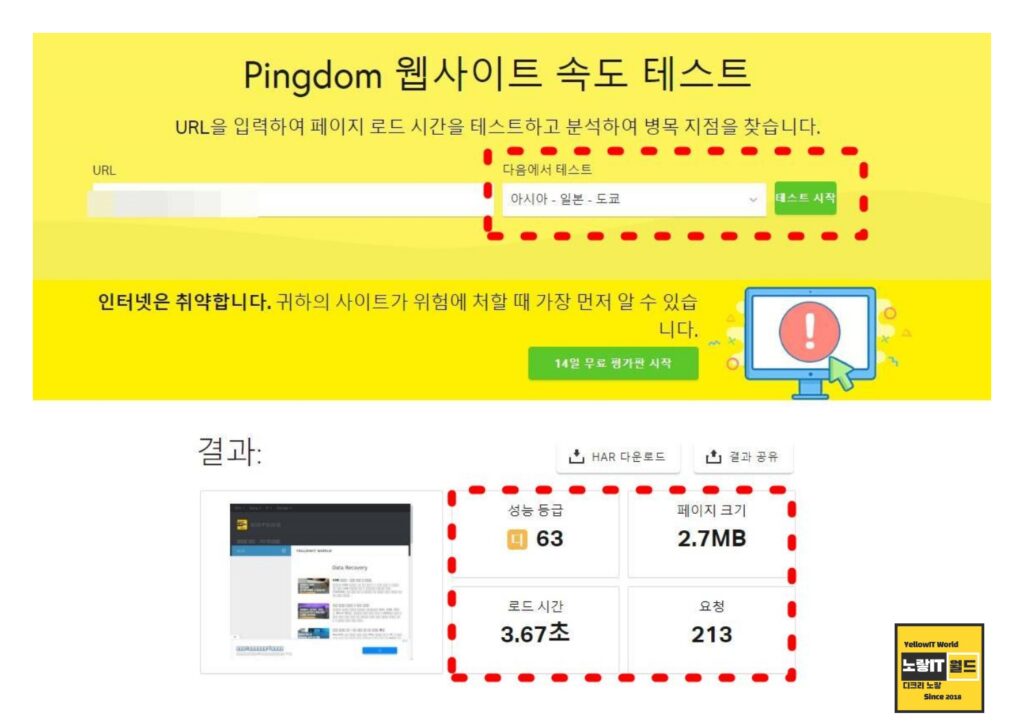
과연 비로그인 상태와 로그인 후 워드프레스의 속도차이가 왜 발생하는지 그리고 속도를 빠르게 하는 방법에 대해 알아보도록 하겠습니다.
참고 : 워드프레스 WP-ADMIN 관리자접속 로그인 안될때
워드프레스 관리자계정 로그인 및 비밀번호 변경
워드프레스 관리자페이지 속도저하 원인
노랗 목차
워드프레스 관리자 페이지에 접속하면 일반적으로 브라우저 캐시와 관리자 인터페이스의 추가적인 로딩으로 인해 홈페이지의 속도가 저하될 수 있으며 아래 단계를 따라가며 워드프레스 관리자 페이지 로그인 시 홈페이지 속도 저하 문제를 해결해보세요.
먼저 모바일 점수를 높이는 방법으로는 AMP(가속된 모바일 페이지) 플러그인을 사용하여 모바일 접속 환경을 최적화하는 것이 있습니다. 이를 통해 문제를 해결할 수 있습니다.
데스크탑으로 접속할 때 빠른 속도를 제공하기 위해서는 필요하지 않은 쿼리를 삭제하고 여러 개의 파일을 하나로 합치고 용량을 압축하는 것이 좋습니다.
또한, 트래픽을 절약하여 접속 속도를 빠르게 하는 방법으로 이미지를 최적화된 압축 포맷으로 사용하고 테마는 빠르고 가벼운 것을 선택하는 것이 좋습니다. 빠른 워드프레스 테마로는 주로 OceanWP를 추천하며, 저도 오랫동안 사용한 가벼운 워드프레스 테마를 추천합니다.
워드프레스의 속도를 개선하기 위한 방법과 로딩 속도를 개선하는 방법을 알아보겠습니다. 현재 구글에서 추천하는 개선 사항은 다음과 같습니다.
- 서버 응답 시간을 단축합니다.
- 표시되는 콘텐츠의 우선 순위를 지정합니다.
- 브라우저 캐싱을 활용합니다.
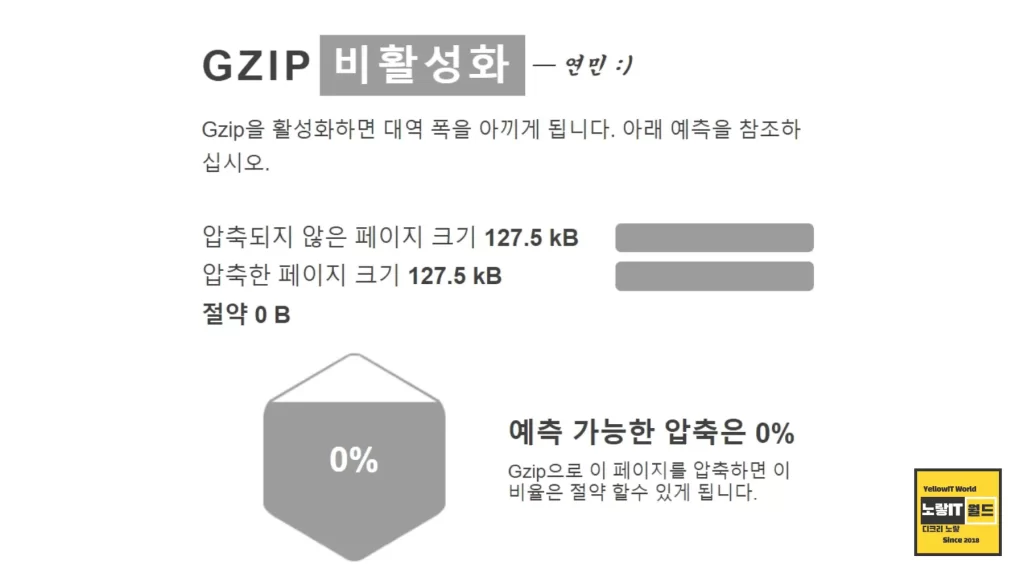
워드프레스의 Gzip 압축을 수동으로 적용하는 방법은 다음과 같습니다.
현재 압축되지 않은 상태로서 파일질라등을 통해 FTP 접속 후 .htaccess 파일을 수정합니다.
compress text, html, javascript, css, xml:
AddOutputFilterByType DEFLATE text/plain
AddOutputFilterByType DEFLATE text/html
AddOutputFilterByType DEFLATE text/xml
AddOutputFilterByType DEFLATE text/css
AddOutputFilterByType DEFLATE application/xml
AddOutputFilterByType DEFLATE application/xhtml+xml
AddOutputFilterByType DEFLATE application/rss+xml
AddOutputFilterByType DEFLATE application/javascript
AddOutputFilterByType DEFLATE application/x-javascript
# Or, compress certain file types by extension:
<files *.html>
SetOutputFilter DEFLATE
</files>- .htaccess 파일을 수정하여 텍스트, HTML, JavaScript, CSS, XML 등의 파일을 Gzip으로 압축합니다.
- 만약 .htaccess 파일을 수정할 수 없다면 PHP를 사용하여 압축된 콘텐츠를 전송할 수 있습니다.
만약 .htaccess 파일을 수정할 수 없다면 PHP를 사용해 압축된 콘텐츠를 전송할 수 있으며 HTML 파일을 .php 확장자로 지정하고 PHP 파일에 아래와 코드를 추가합니다.
<?php if (substr_count($_SERVER[‘HTTP_ACCEPT_ENCODING’], ‘gzip’)) ob_start(“ob_gzhandler”); else ob_start(); ?>“Accept-encoding” 헤더를 확인할 수 있고 gzip으로 압축된 파일 버전(그렇지 않으면 정규 버전)을 반환할 수 있습니다.
또한, CDN(Content Delivery Network)을 사용하여 트래픽을 관리하고 속도를 향상시킬 수 있습니다. CDN은 웹 콘텐츠를 전 세계적으로 분산된 서버 네트워크를 통해 전달하는 서비스로, 속도와 가용성을 향상시키는 데 도움이 됩니다.
.
| CDN을 사용하지 않을 때 | CDN을 사용할 때 | 성능 향상 (%) | 트래픽 감소 (%) | |
|---|---|---|---|---|
| 페이지 로드 시간 | 4초 | 2초 | 50% | N/A |
| 대역폭 | 100GB | 50GB | N/A | 50% |
마지막으로 브라우저 캐싱을 활용하는 방법도 있습니다. 이를 통해 콘텐츠를 캐시하여 다운로드 시간을 단축할 수 있습니다.
워드프레스 캐시 비우기
워드프레스 브라우저 캐시를 비움으로써 관리자 페이지 접속 시 홈페이지의 속도를 향상시킬 수 있습니다.
캐시 비우는 방법은 브라우저마다 다를 수 있으므로 사용자의 브라우저에 따라 해당 방법을 찾아 실행해야 합니다.
플러그인 관리
워드프레스 플러그인은 강력한 기능을 제공하지만, 일부 플러그인은 관리자 페이지의 로딩 시간을 늘릴 수 있습니다.
관리자 페이지에 로그인한 상태에서 ‘플러그인’ 메뉴로 이동하여 사용하지 않는 플러그인을 비활성화하거나 삭제하는 것이 좋습니다.
무거운 테마 및 설정관리
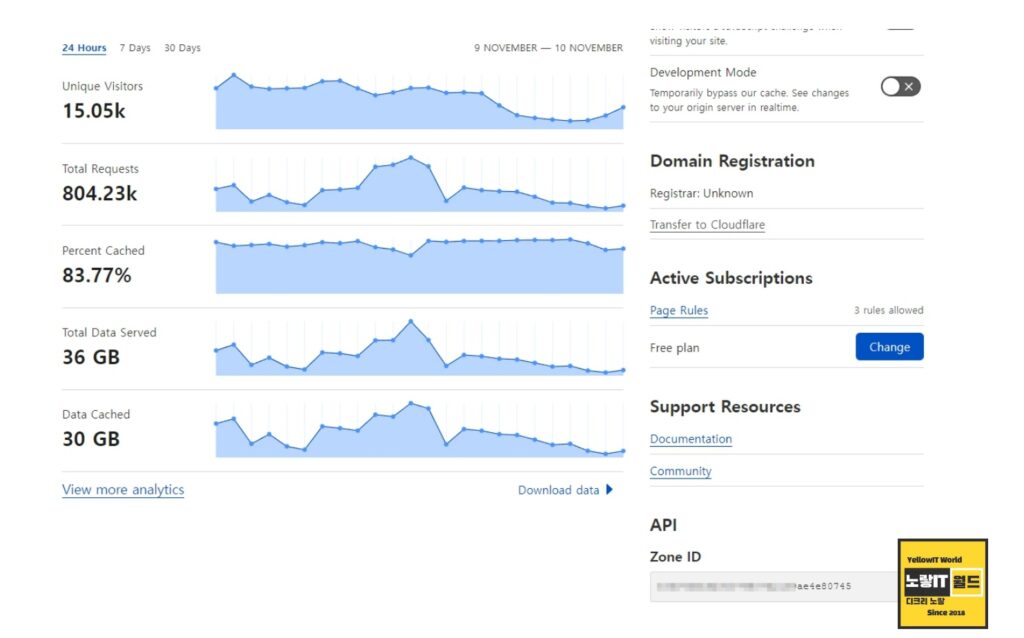
워드프레스 테마도 로딩 시간에 영향을 줄 수 있는 요소로서 관리자 페이지에 접속한 후 ‘테마‘ 메뉴로 이동하여 현재 사용 중인 테마를 확인하고 가벼운 테마로 변경하는 것이 속도 개선에 도움이 될 수 있습니다.
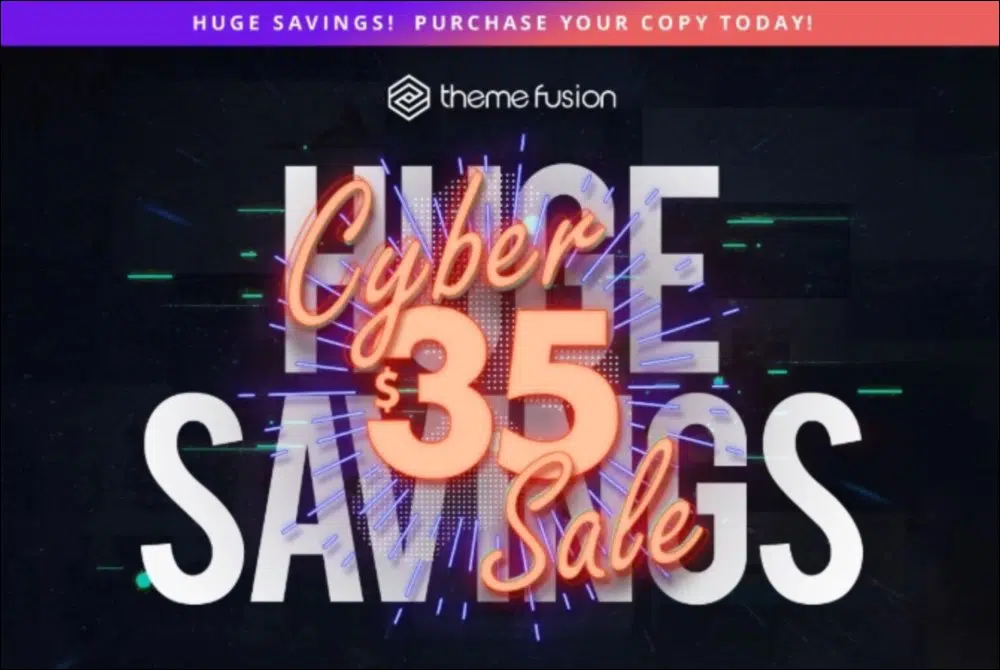
저 같은 경우 유료테가 좋다고해서 Mag Plus 및 Avada 등의 유료테마를 구입해서 사용하다가 트래픽과 속도가 너무느려 무료 테마인 GeneraterPress와 OceanWP 테마로 변경하고 속도와 트래픽이 비약적으로 빨라졌습니다.
캐시 플러그인 사용
워드프레스 캐시 플러그인은 홈페이지의 로딩 속도를 향상시킬 수 있는 유용한 도구입니다.
캐시 플러그인을 설치하고 설정하여 동적 콘텐츠를 캐시로 저장하고 더 빠른 페이지 로딩을 경험할 수 있으며 저 같은 경우 유일하게 유료플러그인을 사용하고 있습니다.
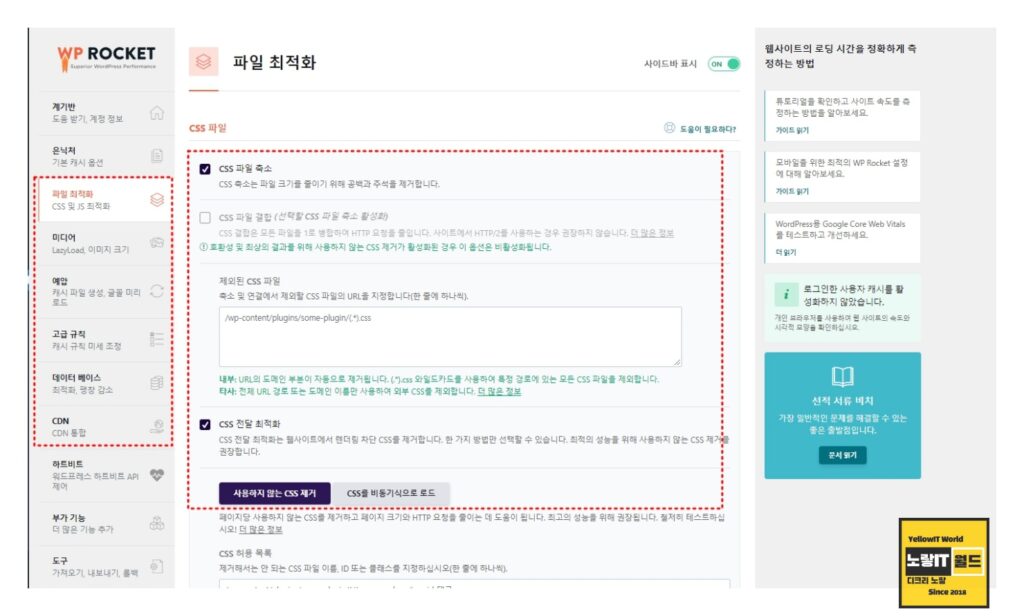
초보자도 쉽게 사용가능한 WP-ROCKET 플러그인을 추천하며 무료사용자라면 Hummingbird 플러그인을 추천합니다.
호스팅 서버 성능 개선
홈페이지 속도 저하 문제가 지속된다면, 웹 호스팅 서비스 제공 업체와 연락하여 서버 성능을 개선할 수 있는 방법을 문의해거나 메모리 성능을 높여준것이 좋습니다.
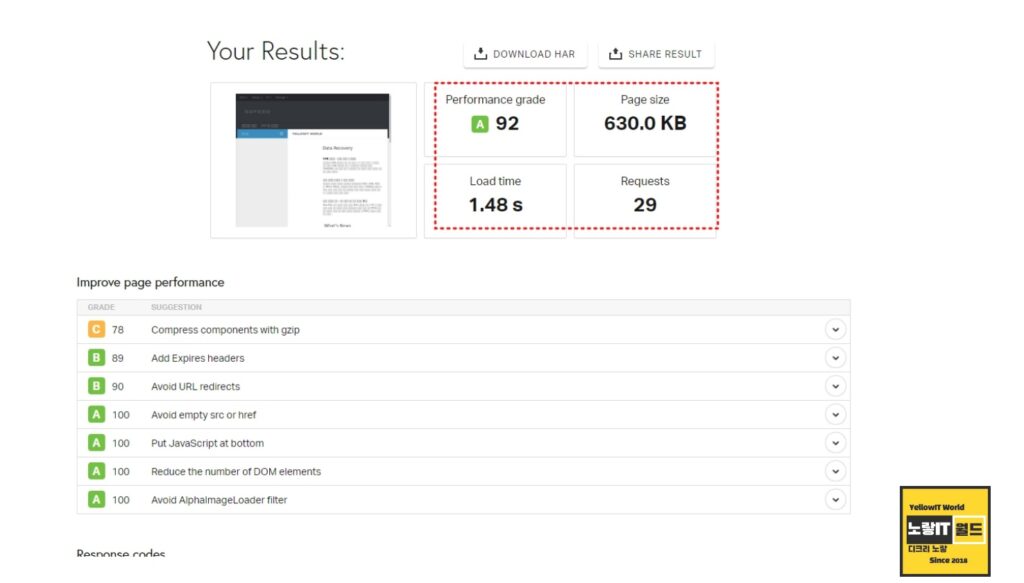
저는 블루호스트의 VPS 프리미엄을 사용하고 있는데 실제로 사용 시 서버의 안정성은 올라갔지만 속도면에서는 설정에 따라 크게 달라지기 때분에 공유호스팅을 사용할때와는 크게 달라지지 않았습니다
서버의 자원을 최적화하고 적절한 환경을 구성함으로써 전반적인 성능 향상을 기대해 볼 수 있습니다.
워드프레스 관리자 페이지 로그인 시 홈페이지 속도저하 문제는 다양한 요소에 의해 발생할 수 있으며 관리자페이지로 접속하게 되며 비계정으로 접속했을때와 달리 보여지는 정보가 많기 때문에 더 속도가 느려지게 됩니다.
무거운 플러그인과 많은 정보를 제한하고 메모리 성능을 호스팅업체에 요청해 서버성능을 높이는 방법도 좋은 방법 중 하나입니다.
